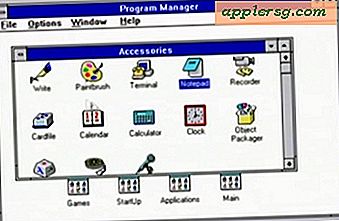Come regolare le dimensioni di una forma in Photoshop
Sia che tu abbia scattato una fotografia digitale o abbozzato uno scarabocchio su carta, potresti pensare di essere legato alle dimensioni delle immagini, ma con l'assistenza di Photoshop, puoi trasformare la tua opera d'arte nella dimensione che preferisci. Photoshop è un software di grafica disponibile come parte di Adobe Creative Suite ed è dotato di una varietà di strumenti che puoi utilizzare per modificare le immagini, o le forme al loro interno, in modo che siano più grandi o più piccole. In pochi rapidi clic, puoi regolare le dimensioni della forma con Photoshop.
Passo 1
Crea un nuovo file in Photoshop facendo clic su "File", quindi su "Nuovo". Denominare il file "MyShape" e impostare le dimensioni preferite, ad esempio 4 x 4 pollici. Imposta la "Modalità" su Colore RGB e fai clic sull'opzione di menu "Bianco" in "Contenuto", quindi fai clic sul pulsante "OK".
Passo 2
Fare clic sullo strumento "Forma" nella tavolozza "Strumenti" sul lato sinistro dello schermo. Può sembrare un cerchio vuoto, un rettangolo, una linea o una stella; questi strumenti condividono tutti lo stesso spazio icona sulla tavolozza. Fare clic con il pulsante destro del mouse sull'icona e scegliere la forma preferita, ad esempio lo strumento "Stella".
Passaggio 3
Passa il cursore sulla casella "MyShape" e nota che cambia in un segno più (+). Trascina il cursore sulla casella, che disegna la forma.
Fai clic sul menu "Modifica" nella parte superiore dello schermo, quindi scegli "Trasformazione libera". Viene visualizzato un riquadro intorno alla tua forma. Trascina uno degli angoli per regolare le dimensioni.